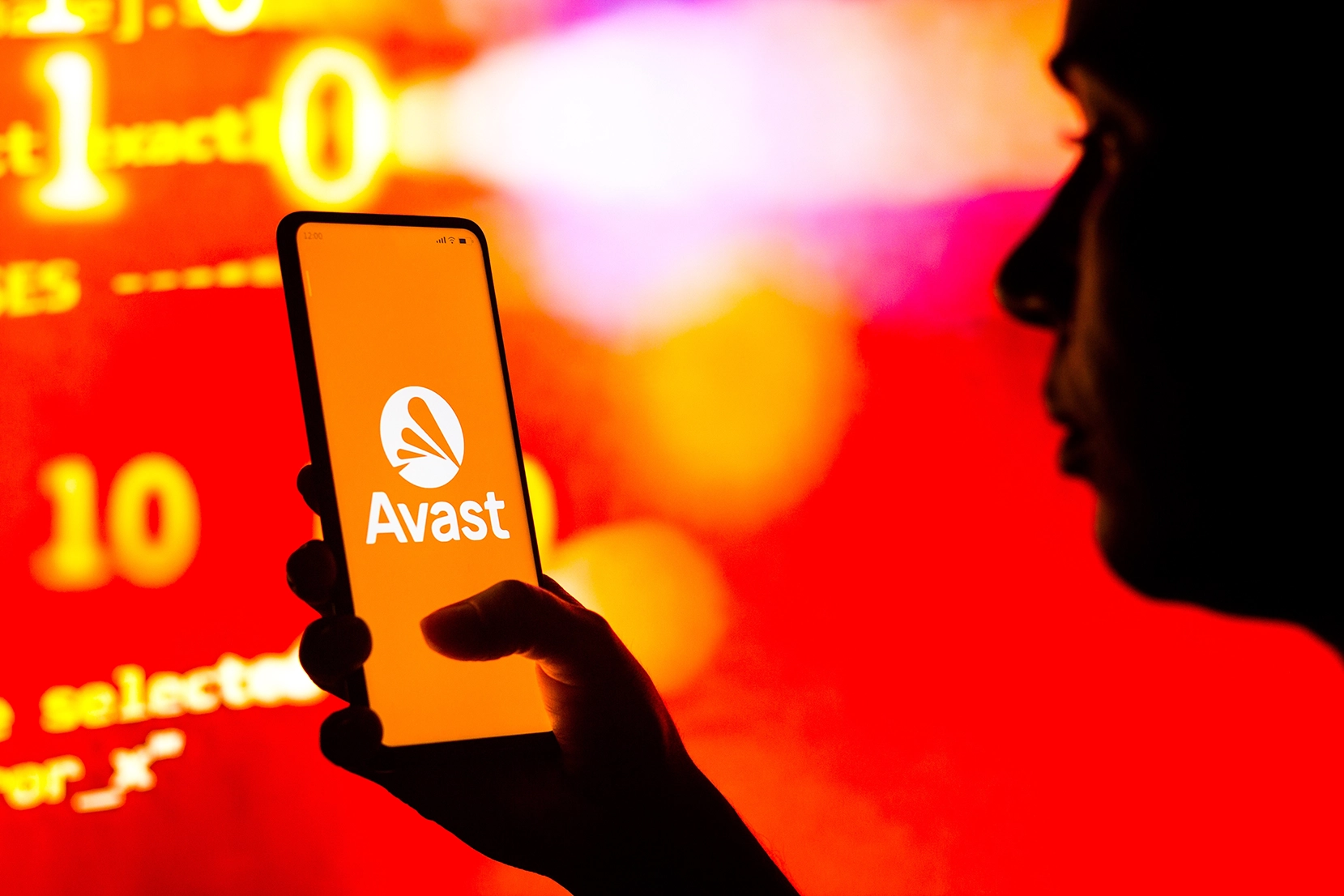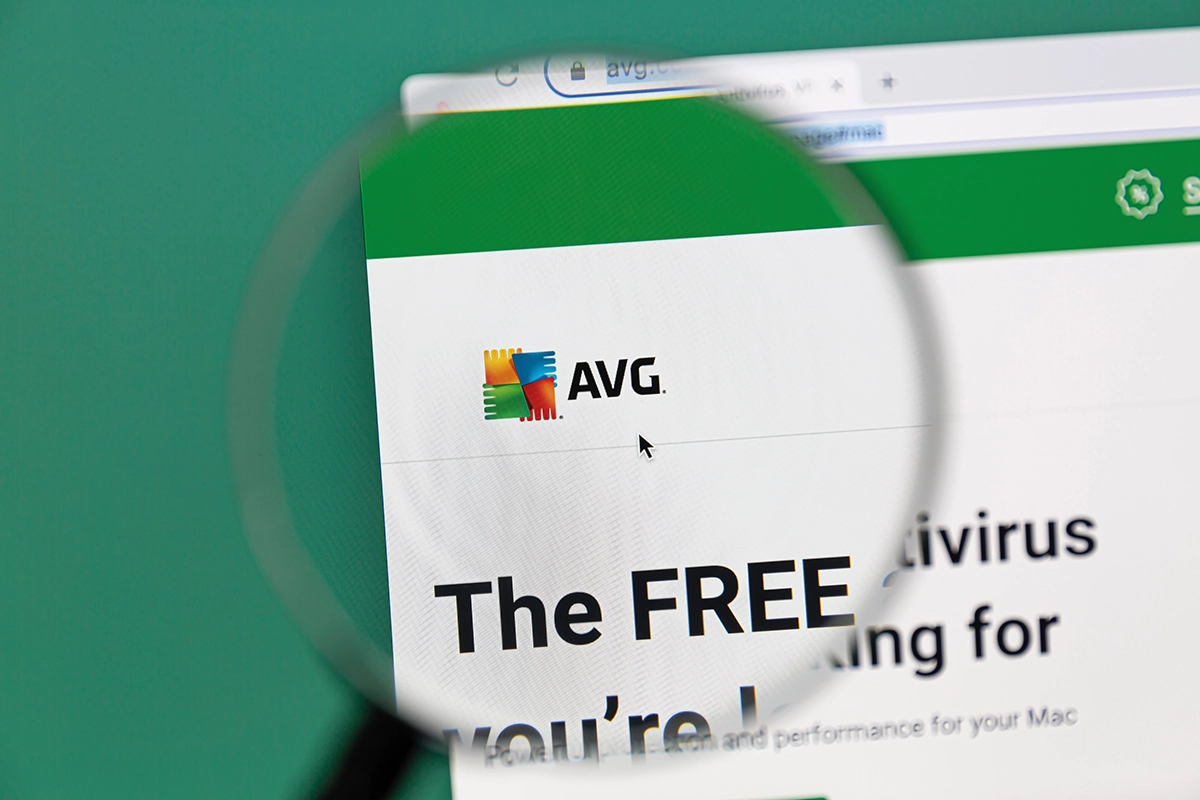¿Te has encontrado alguna vez en una conversación por WhatsApp donde necesitabas traducir mensajes y no sabías cómo hacerlo sin salir de la app? Tengo una solución que probablemente ya tienes instalada en tu móvil. Al igual que debería ocurrir con un buen antivirus gratis Android que debería venir preinstalado en los teléfonos, el traductor integrado en WhatsApp es una de esas funciones que realmente siempre ha estado ahí, pero que quizás has estado pasando todo este tiempo por alto.
El traductor que siempre estuvo ahí (y no lo sabías)
Llevo tiempo probando aplicaciones de traducción, saltando de una app a otra cuando necesitaba comunicarme en otro idioma, sin fijarme en que tenía la solución delante de mis narices, integrada con el teclado que uso todos los días. Y lo digo alto y claro: no hace falta instalar nada más si ya tienes Gboard, el teclado de Google.
Después de probar muchas apps de traducción, vuelvo a la más potente y completa que venía de serie en mi móvil. En dos palabras: Gboard Traductor. Esa función que aparentemente pasa desapercibida en tu teclado pero que puede cambiar por completo la forma en que te comunicas en otros idiomas.
Cómo activar el traductor en WhatsApp (sin instalar nada)
La magia está en tu teclado. Así de buenas a primeras, parece un teclado normal, pero esconde una potente herramienta de traducción. Te muestro cómo usarla paso a paso:
- Abre WhatsApp y selecciona cualquier chat donde quieras escribir
- Toca la barra de mensajes para que aparezca el teclado Gboard
- Pulsa el botón de los tres puntos (o el icono de Google) en la parte superior del teclado
- Selecciona "Traductor" entre las opciones disponibles
- Acepta los permisos si te los solicita (el texto se enviará a Google para su traducción)
A partir de aquí, todo lo que escribas en un idioma se traducirá automáticamente al otro. ¿No es genial? Y tiene unas dimensiones tan compactas que apenas ocupa espacio en tu pantalla mientras chateas.

Dos métodos para traducir en WhatsApp (elige el que prefieras)
No sé tú, pero yo descubrí que hay dos formas de usar esta función, y ambas me resultan esenciales en mi día a día:
Método 1: Traducción directa de texto
Si ya has escrito una palabra o frase en otro idioma:
- Selecciona el texto que quieres traducir
- Entre las opciones que aparecen, toca "Traducir"
- Elige Google como servicio de traducción
- ¡Listo! Verás la traducción inmediatamente
Método 2: Modo traductor activo
Para traducir mientras escribes:
- Pulsa el icono de Google en la esquina superior del teclado
- Selecciona "Traductor"
- Configura los idiomas de origen y destino (ejemplo: inglés → español)
- Escribe en el idioma de origen y verás la traducción automáticamente
Si necesitas invertir los idiomas, simplemente toca el icono de intercambio que aparece entre ambos.

Personalización que marca la diferencia
Algo que también me costó descubrir y marca la diferencia es la personalización de la función de traducción. Puedes ajustar tus idiomas favoritos para acceder a ellos rápidamente, lo que me viene de perlas cuando estoy de viaje o hablando con contactos internacionales.
Por supuesto, y a diferencia de cualquier app externa de traducción, la experiencia está depuradísima en términos de rendimiento y adaptación: todo queda en casa Google y se nota. Sin salir de WhatsApp, sin perder el hilo de la conversación.
Tras dar una vuelta exhaustiva a las opciones de traducción disponibles y probar unas cuantas apps, me quedo con la que venía integrada en mi teclado: es la que más uso y mejor funciona. Y es que a veces, las mejores soluciones son las que ya tenemos instaladas.